Was ist der einfachste Weg, um Anwendungen in der Taskleiste zu minimieren?

Wir sind immer auf der Suche nach der einfachsten und einfachsten Lösung für die Ausführung einer Task, vorzugsweise bei geringstmöglichem Systemaufwand Ressourcen. Hier ist, wie Sie mit einem winzigen Hilfsprogramm auf die Taskleiste minimieren können.
Das Tool, das wir verwenden, heißt RBTray, und es wiegt wirklich 101 KB, inklusive 32- und 64-Bit-Versionen der Quellcode - und es ist keine Installation erforderlich.
Verwenden von RBTray zum Minimieren von Anwendungen
Nachdem Sie die Anwendung heruntergeladen und gestartet haben, können Sie einfach mit der rechten Maustaste auf die Minimieren-Schaltfläche eines Fensters klicken, um sie an das System zu senden
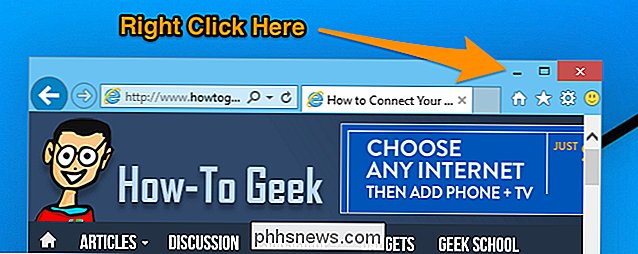
Sobald Sie dies getan haben, können Sie einfach auf das Symbol im Tray klicken, um es wiederherzustellen, oder Sie können mit der rechten Maustaste darauf klicken, um das Fenster direkt aus dem Tray zu schließen.
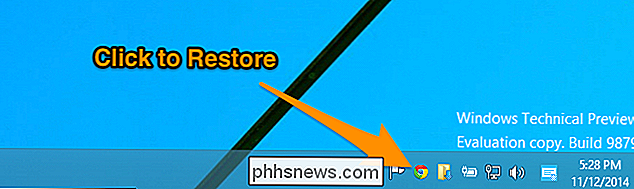
Es gibt keinen guten Grund dafür Fügen Sie hier ein Video ein, da die Anwendung so einfach ist, aber wenn Sie der visuelle Typ sind und ein Video sehen möchten, wie es funktioniert, können Sie es hier in Aktion ansehen:
Das Tolle an RBTray ist, dass es nimmt kaum Systemressourcen auf. Hier ist die Menge an Speicher, die es auf meinem 64-Bit-System mit 8 GB RAM belegt:
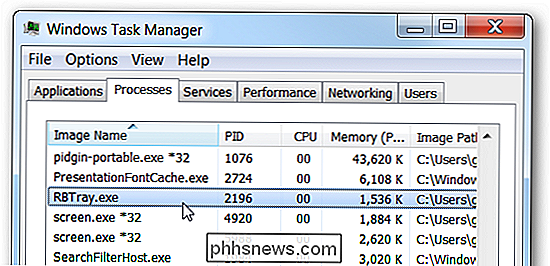
Einstellen von RBTray auf Start
Sowohl 32-Bit-und 64-Bit-Versionen der ausführbaren Datei sind in der Download-Datei enthalten, und Sie werden die richtige für Ihr System verwenden wollen. Nicht sicher, welche Version von Windows Sie haben? Hier ist, wie Sie das herausfinden können.
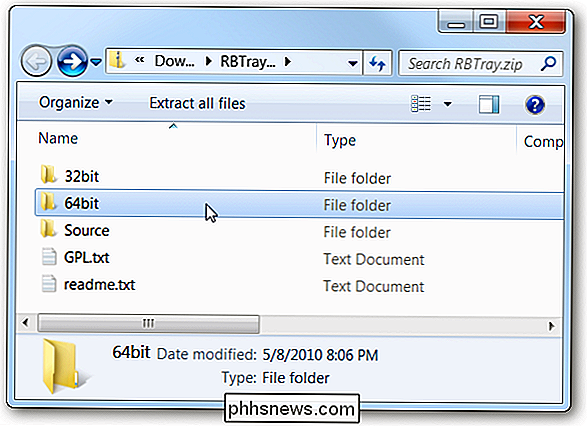
Öffnen Sie ein separates Windows Explorer-Fenster und geben Sie Folgendes ein, um zum Startordner zu gelangen:
shell: startup
Entpacken Sie RBTray irgendwo, und erstellen Sie dann eine Verknüpfung zum richtigen Version von RBTray, sorta wie folgt:
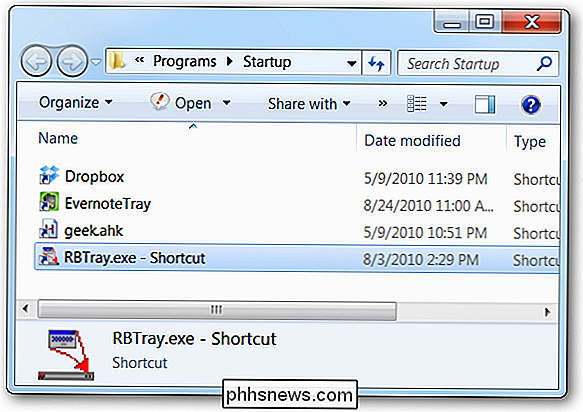
Und das ist alles.
Laden Sie RBTray von sourceforge.net

So blockieren Sie bestimmte Websites aus den Google-Suchergebnissen
Obwohl ich Google für meine gesamte Online-Suche verwende, ist es immer noch nicht annähernd perfekt. Sie ändern ihre Algorithmen ziemlich jeden Tag und jede Änderung ist nicht immer zum Besseren. Fügen Sie darüber hinaus alle Personalisierungs- und geospezifischen Suchergebnisse hinzu und Sie erhalten andere Ergebnisse, auch wenn Sie manchmal zweimal nach dem gleichen suchen.Für j

So ändern Sie Ihren Standardwebbrowser und E-Mail-Client auf einem Mac
Das Ändern der Standardanwendung für die meisten Dateien in OS X ist einfach. OS X erlaubt Ihnen auch, Ihren Standard-Webbrowser und E-Mail-Client zu wählen, aber diese Optionen sind an einem Ort versteckt, den Sie nicht erwarten. Einige Browser und E-Mail-Clients bieten automatisch an, wenn Sie sie zum ersten Mal starten Wenn sie das nicht tun - oder wenn Sie es später ändern wollen - müssen Sie die Einstellungen von OS X dafür finden.



